我已经在解决这个错误很长时间了。我有Python 3.6和Python 2.7。我尝试在Python 2.7和Python 3.6中分别安装opencv 2和3。我知道我使用的Python解释器,并且可以在需要时进行交换。
当我运行Python解释器并编写import cv2时,它确实能导入它。但是当我从命令提示符中运行代码时,它会显示ModuleNotFoundError: No module named 'cv2'。
该模块已安装。cv2.pyd文件位于C:\Python27\Lib\site-packages中。我附上了一个屏幕截图,显示了Python27中的模块
我使用了pip install opencv-python。我从不同站点下载了该模块并手动复制粘贴到正确的文件夹中。但都没有起作用,现在我真的很缺乏想法。
编辑:我在Windows 10上通过anaconda安装了python 3.6,并直接安装了python 2.7。两者都设置了其变量路径。
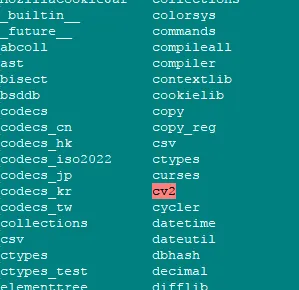

pip的绝对路径吗? - Jean-François Fabrecv2的相同的python,如果您有一个一行的test.py,其中包含import cv2,那么python test.py会产生导入错误吗? - Dave W. Smith